PS怎样将图片处理为卡通动漫风格效果的简单教程
来源:网络收集 点击: 时间:2024-06-06【导读】:
在使用ps时,有的时候需要将图片处理为卡通动漫风格效果。那么,ps怎样将图片处理为卡通动漫风格效果?接下来小编就演示操作步骤。工具/原料more演示电脑:Dell燃7000ps版本:PS CC 2019 20.0.0方法/步骤1/8分步阅读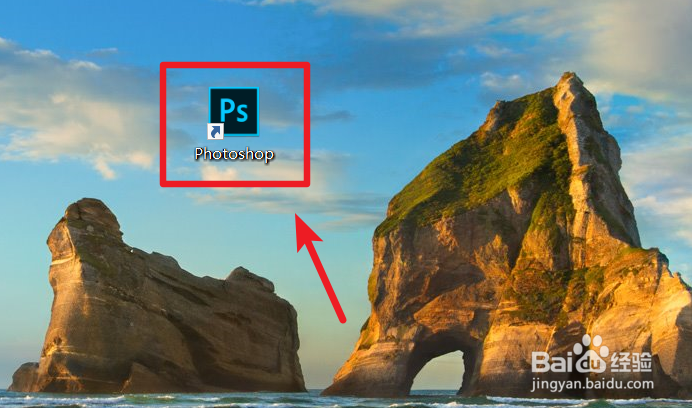 2/8
2/8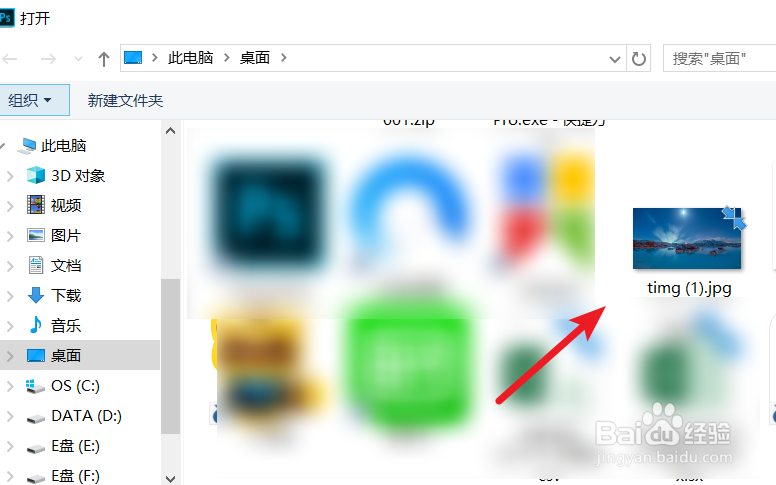 3/8
3/8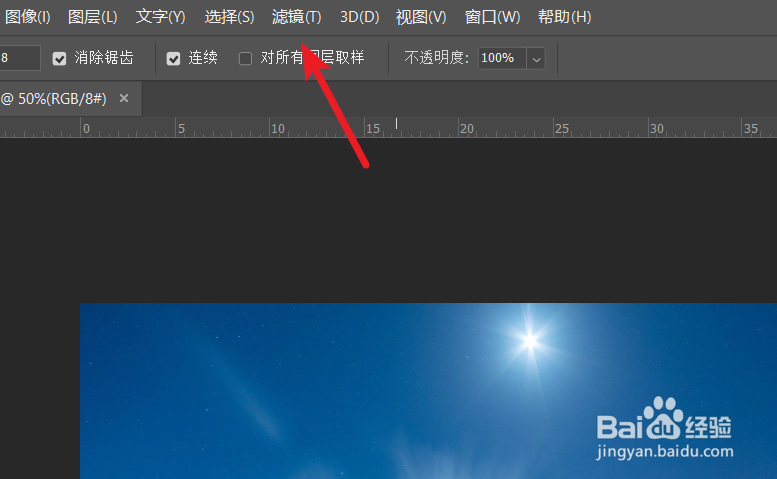 4/8
4/8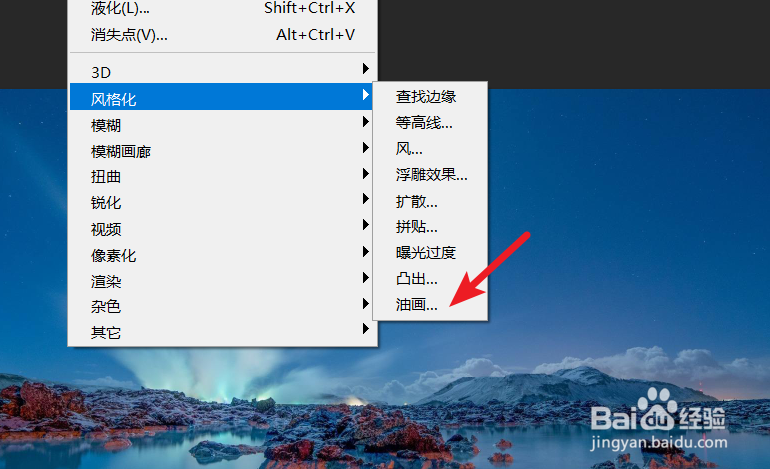 5/8
5/8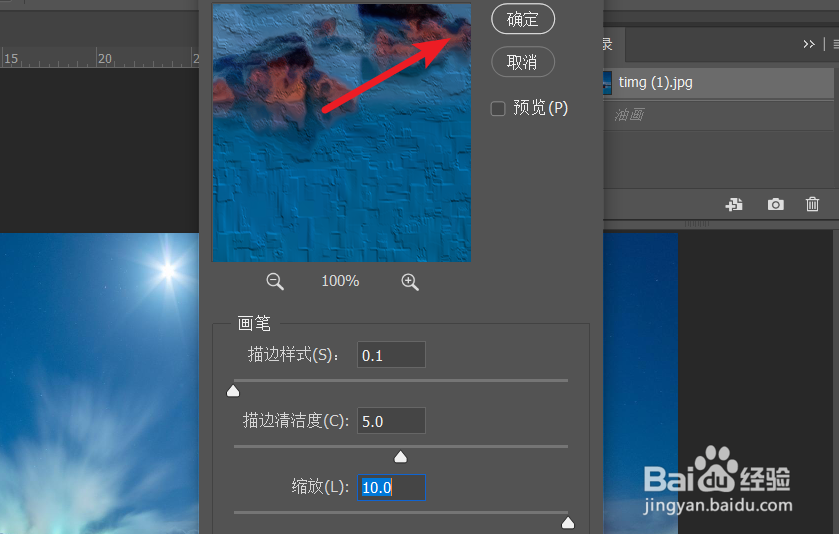 6/8
6/8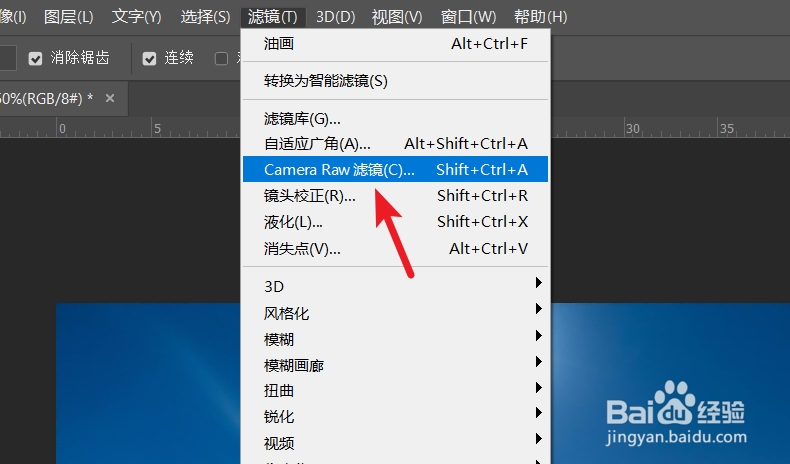 7/8
7/8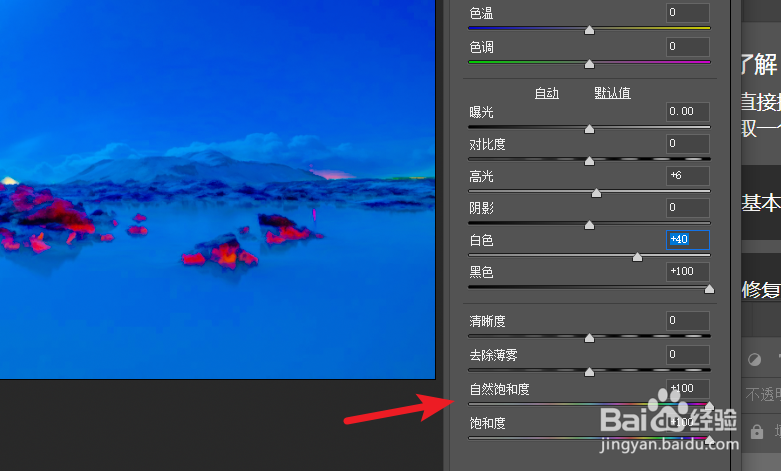 8/8
8/8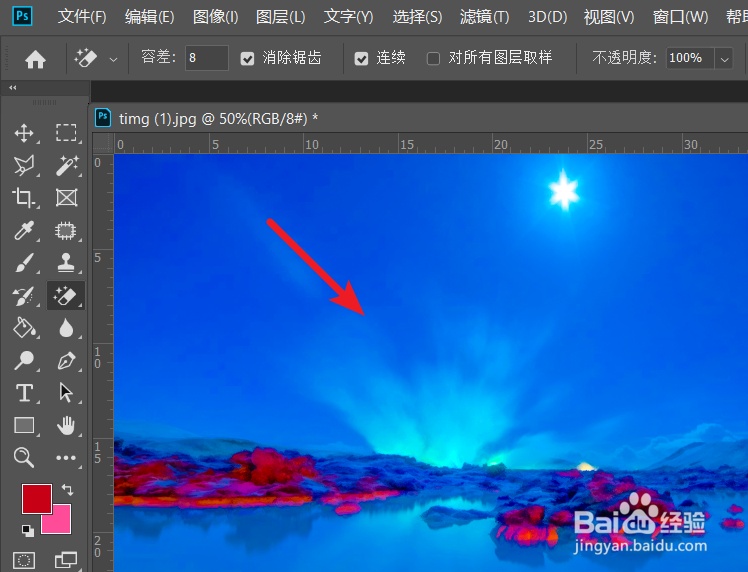 总结:1/1
总结:1/1 注意事项
注意事项
打开电脑进入系统后,双击PS的程序打开。
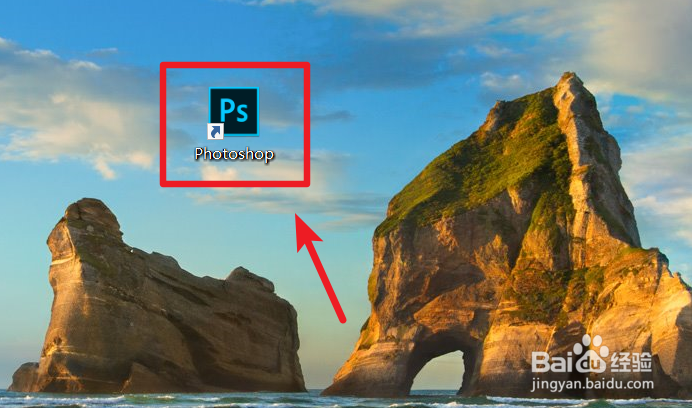 2/8
2/8打开电脑ps后,我们按下CTRL+O键,选择需要编辑的照片。
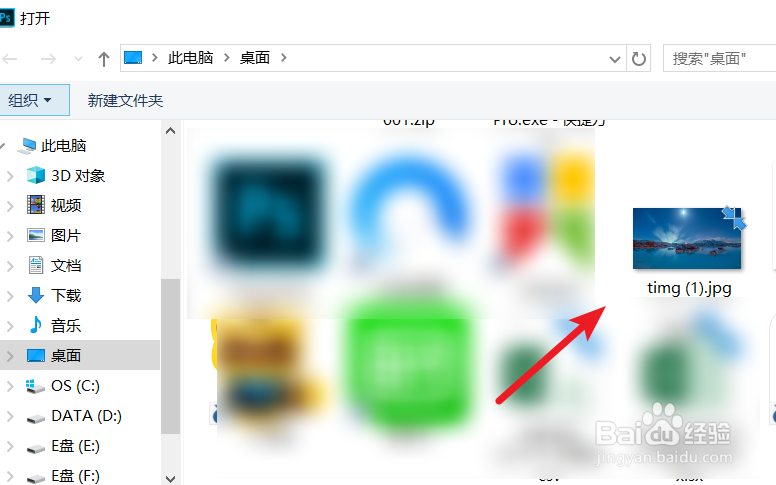 3/8
3/8打开照片后,点击顶部滤镜的选项。
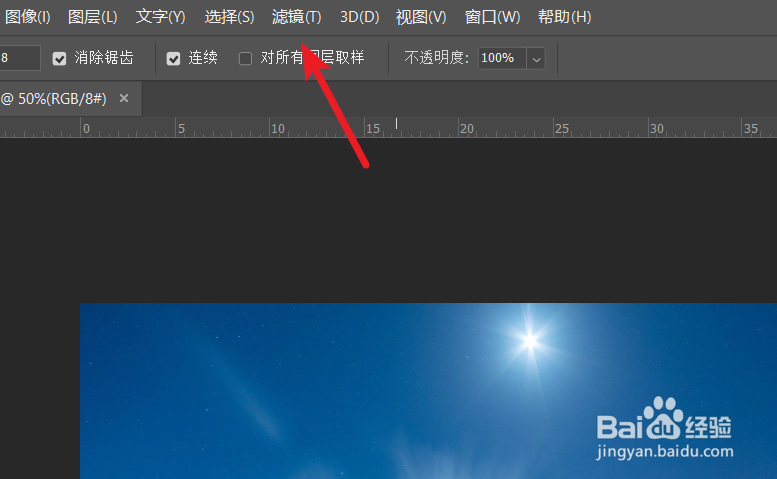 4/8
4/8将鼠标放置在风格选项上,点击油画的选项进入。
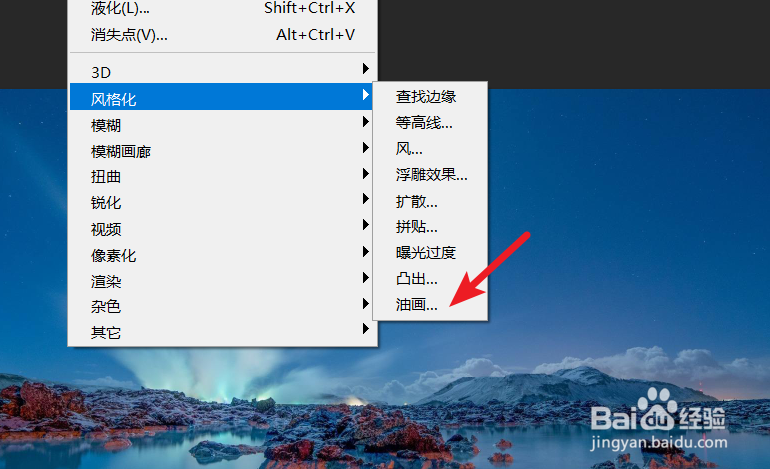 5/8
5/8进入油画设置后,我们将画笔调为最低,将缩放调为最高,其他设置均设为0,然后点击确定。
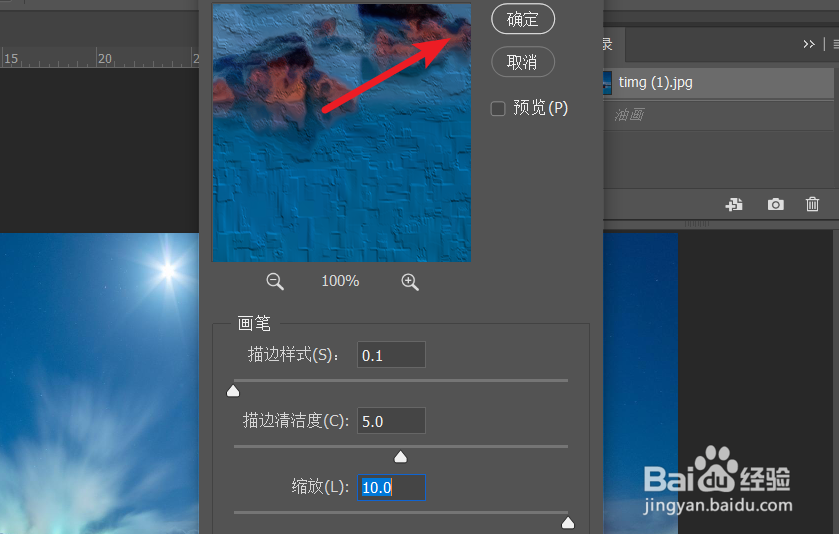 6/8
6/8确定后再次选择滤镜,点击camera Raw滤镜。
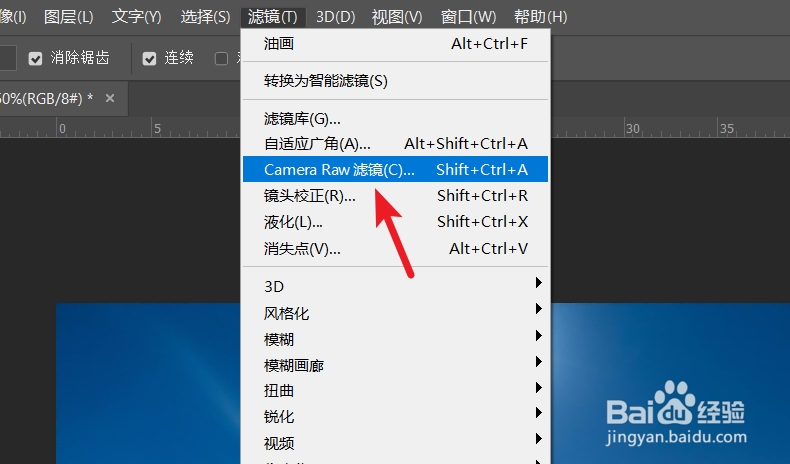 7/8
7/8点击后,调整照片的饱和度和黑色信息,如下图所示。
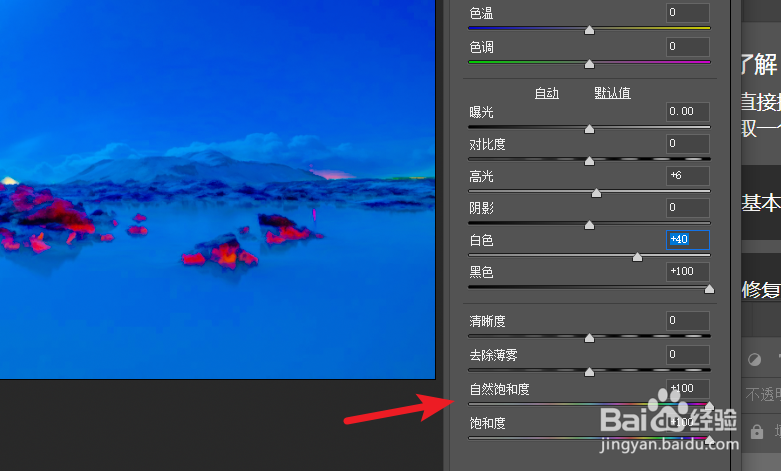 8/8
8/8调整完毕后,即可将照片处理为卡通动漫风格效果。
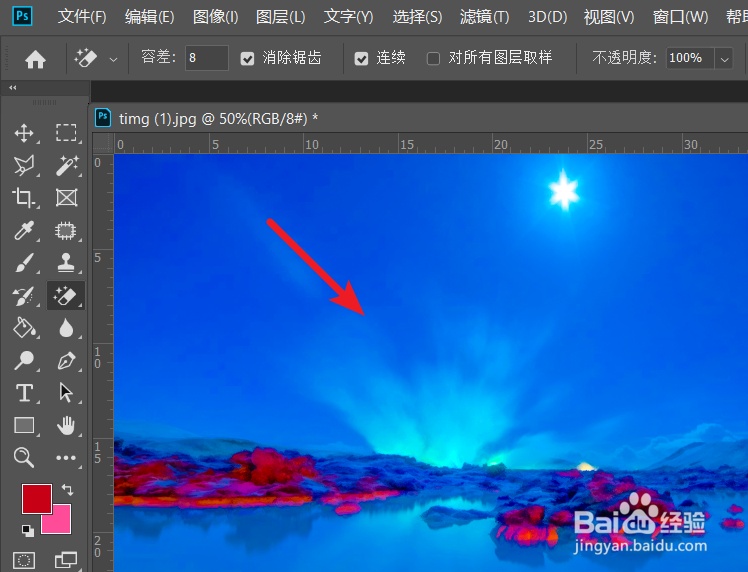 总结:1/1
总结:1/11.打开PS进入后,按下Ctrl+O选择需要编辑照片。
2.点击顶部滤镜的选项,选择风格--油画选项。
3.将画笔调为最低,将缩放调为最高,其他设置为0。
4.点击camera Raw滤镜,调整相关的信息即可。
 注意事项
注意事项tips:调整的参数,可以根据自己的情况进行灵活设置。
PS版权声明:
1、本文系转载,版权归原作者所有,旨在传递信息,不代表看本站的观点和立场。
2、本站仅提供信息发布平台,不承担相关法律责任。
3、若侵犯您的版权或隐私,请联系本站管理员删除。
4、文章链接:http://www.1haoku.cn/art_883297.html
上一篇:EXCEL重新调整员工技能考核成绩图表的布局
下一篇:unturned怎么调中文
 订阅
订阅